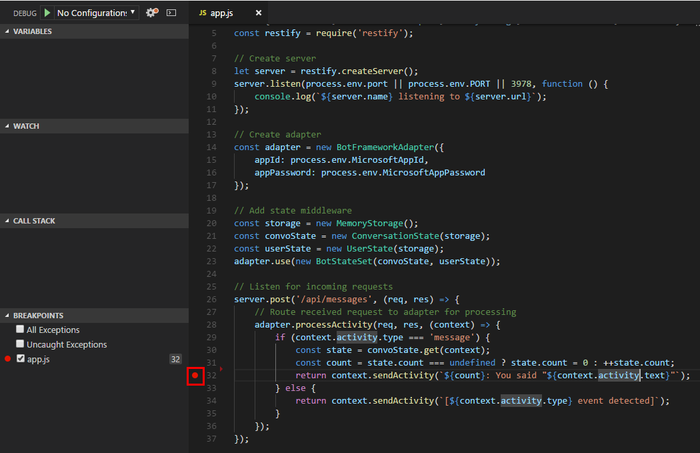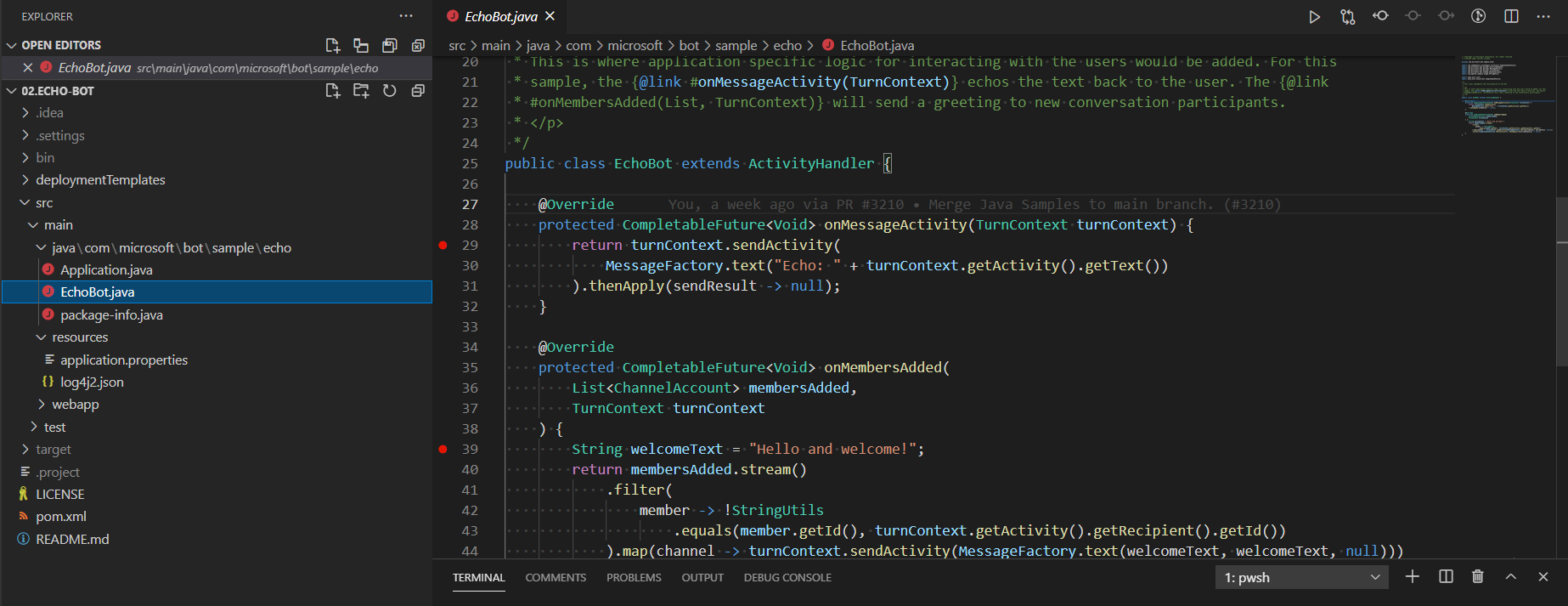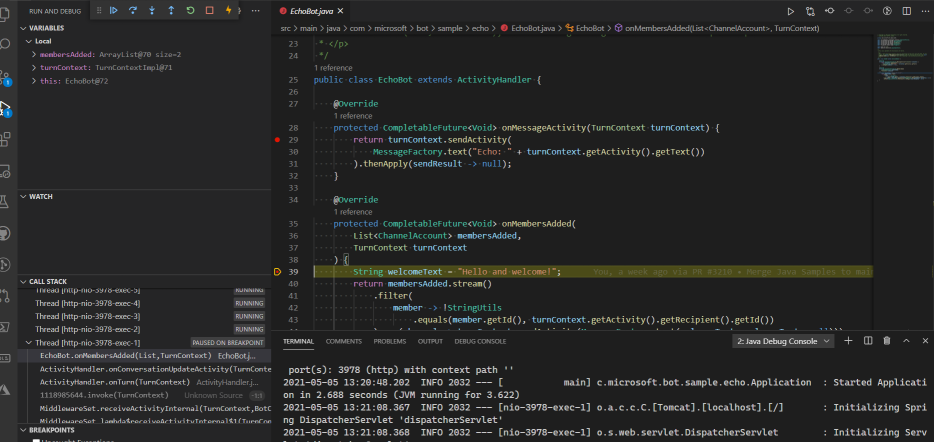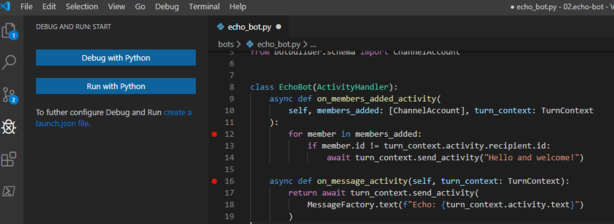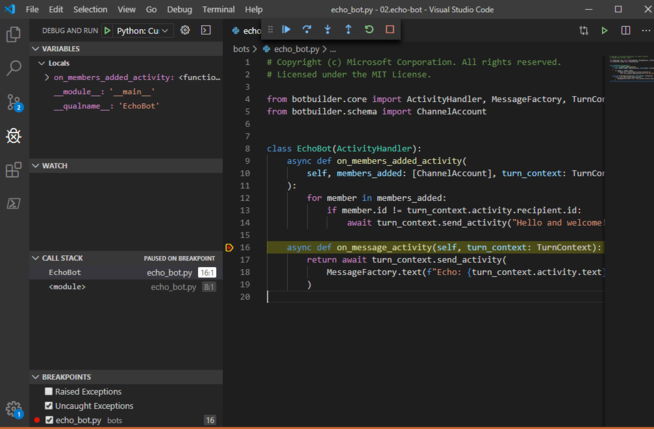Ladění robota prvního spuštění sady SDK
PLATÍ PRO: SDK v4
Tento článek popisuje, jak ladit robota pomocí integrovaného vývojového prostředí (IDE), jako je Visual Studio nebo Visual Studio Code a Bot Framework Emulator. Pomocí těchto metod můžete ladit robota místně. Tento článek používá robota echo, například robota vytvořeného v rychlém startu Pro vytvoření robota .
Poznámka:
V tomto článku používáme Bot Framework Emulator k odesílání a přijímání zpráv od robota během ladění. Pokud hledáte další způsoby ladění robota pomocí bot Framework Emulatoru, přečtěte si článek Ladění pomocí bot Framework Emulatoru .
Poznámka:
Sady SDK služby Bot Framework JavaScript, C# a Python budou nadále podporovány, ale sada Java SDK se vyřazuje s konečnou dlouhodobou podporou končící v listopadu 2023.
Stávající roboti sestavení pomocí sady Java SDK budou i nadále fungovat.
Pro nové vytváření robotů zvažte použití Power Virtual Agents a přečtěte si o výběru správného řešení chatovacího robota.
Další informace najdete v tématu Budoucnost vytváření robotů.
Požadavky
- Stáhněte a nainstalujte bot Framework Emulator.
- Stáhněte a nainstalujte Visual Studio Code nebo Visual Studio.
Nastavení zarážek jazyka C# v editoru Visual Studio Code
Ve Visual Studio Code můžete nastavit zarážky, spustit robota v režimu ladění a procházet kód po jednotlivých krocích. Pokud chcete nastavit zarážky v editoru Visual Studio Code, postupujte takto:
Spusťte Visual Studio Code a otevřete složku projektu robota.
Podle potřeby nastavte zarážky. Pokud chcete nastavit zarážku, najeďte myší na sloupec nalevo od čísel řádků. Zobrazí se malá červená tečka. Výběrem této tečky nastavíte zarážku. Pokud tečku vyberete znovu, zarážka se odebere.
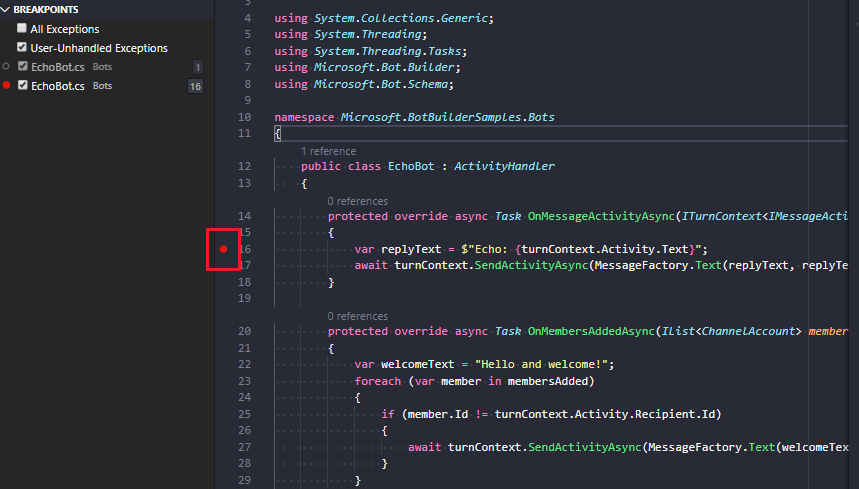
Na řádku nabídek vyberte Spustit a pak Spustit ladění. Robot se spustí v režimu ladění z terminálu v editoru Visual Studio Code.
Spusťte Bot Framework Emulator a připojte se k robotovi, jak je popsáno v postupu ladění pomocí bot Framework Emulatoru.
Z emulátoru odešlete robotovi zprávu (například odešlete zprávu "Ahoj"). Na řádku, na kterém nastavíte zarážku, se zastaví provádění.
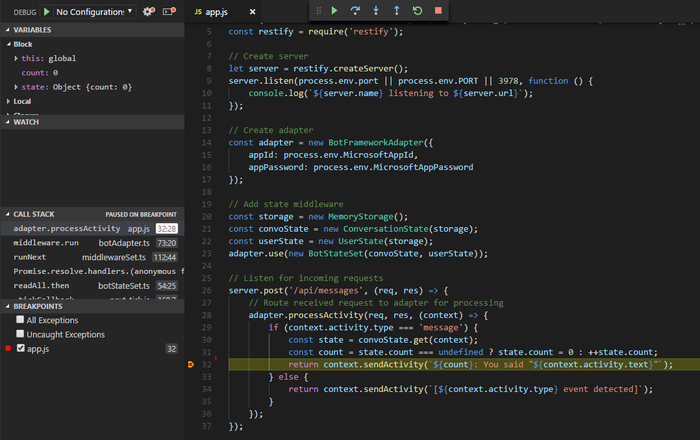
Nastavení zarážek jazyka C# v sadě Visual Studio
V sadě Visual Studio můžete nastavit zarážky a spustit robota v režimu ladění, abyste mohli procházet kód. Pokud chcete nastavit zarážky v sadě Visual Studio, postupujte takto:
Přejděte do složky vašeho robota a otevřete soubor .sln. Tím se řešení otevře v sadě Visual Studio.
V řádku nabídek vyberte Sestavit a vyberte Sestavit řešení.
V Průzkumníku řešení vyberte soubor .cs a podle potřeby nastavte zarážky. Tento soubor definuje hlavní logiku vašeho robota. Pokud chcete nastavit zarážku, najeďte myší na sloupec nalevo od čísel řádků. Zobrazí se malá tečka. Výběrem této tečky nastavíte zarážku. Pokud tečku vyberete znovu, zarážka se odebere.
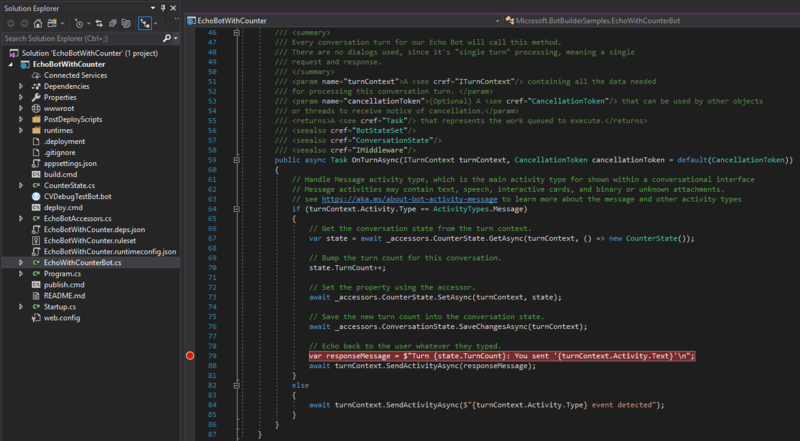
V nabídce vyberte Ladit a spusťte ladění. V tuto chvíli je robot spuštěný místně.
Spusťte Bot Framework Emulator a připojte se ke svému robotovi, jak je popsáno v předchozí části.
Z emulátoru odešlete robotovi zprávu, například "Ahoj". Na řádku, na kterém nastavíte zarážku, se zastaví provádění.
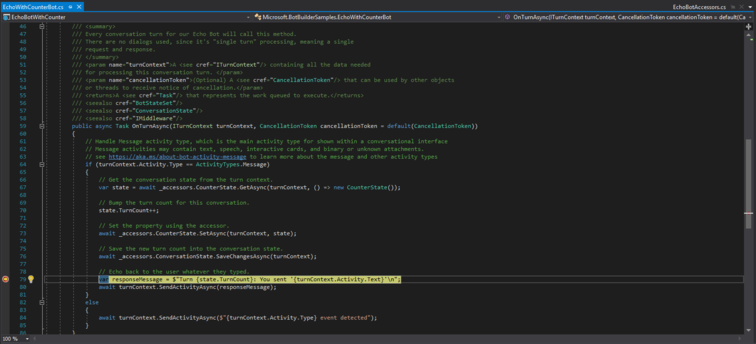
Další materiály
- Řešení potíží s konfigurací robota a dalších článků o řešení potíží v této části
- Ladění pomocí emulátoru
Další kroky
Ladění robota pomocí souborů přepisu